WordPressのリンク切れをチェックしてくれるプラグインをご紹介します。
ブログを始めて約1年ほど経ちますが、
記事も50記事弱くらいにはなり、
いろいろな記事に別サイト等へのリンクを貼り付けています。
最近になり、『初めの頃に書いた記事に貼ってあるリンクって、切れてないよね?』
と気になり始めました。
リンク切れをチェックしてくれるプラグインがあることを知るまでは、
1記事ずつ開いてリンク先に飛べるか1つずつチェックする方法しか思いつきませんでした。
この方法だと、50記事程度なら頑張ればチェックできるかもしれませんが、
数百記事も書いているような方には不可能です。
紹介するプラグイン『Broken Link Checker』を使えば、
自動でリンク切れしているリンクを教えてくれるだけでなく、
管理画面からリンクの修正等も行えるのでとても便利です。
Broken Link Chekerとは
Broken Link Checkerは、WordPressで作成されているブログなどの記事の中の
リンク切れを自動的にチェックし、メールで通知をしてくれるプラグインです。
(メールでの通知はOFFにすることもできます)
特徴は下記になります。
・定期的にリンク切れがないか自動でチェックしてくれる
・リンク切れがあった場合メールで通知してくれる
・管理画面からリンクの編集が可能
・ブログ内のリンク切れになっている部分に取り消し線などの装飾をしてくれる
・無料で使える
Broken Link Checkerをインストール
プラグインの新規追加からキーワードに『Broken Link Checker』と入力して検索します。
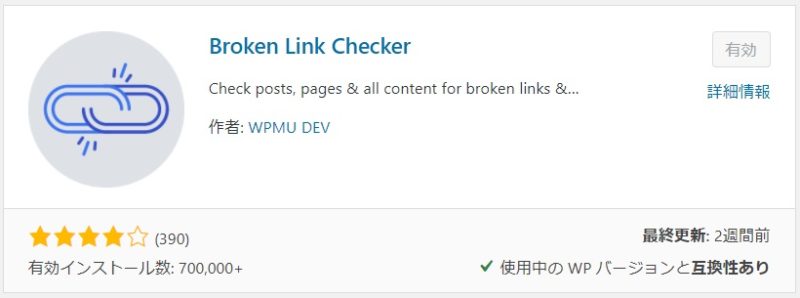
似たような名前のプラグインがいくつか出てくるので間違えないように注意して下さい。
作者が『WPMU DEV』か確認してください。
最近作者名が変更になったのか、
いろいろな方が紹介して下さっている作者名と異なり、少し戸惑いました。
Broken Link Checkerを見つけたら、
『今すぐインストール』、『有効化』と進めて下さい。
Broken Link Checkerの設定方法
次に、Broken Link Checkerの初期設定です。
好みにもよると思いますが、基本的にはデフォルトの設定のままで良いと思います。
設定方法:一般
まずは、『一般』のタグから設定します。
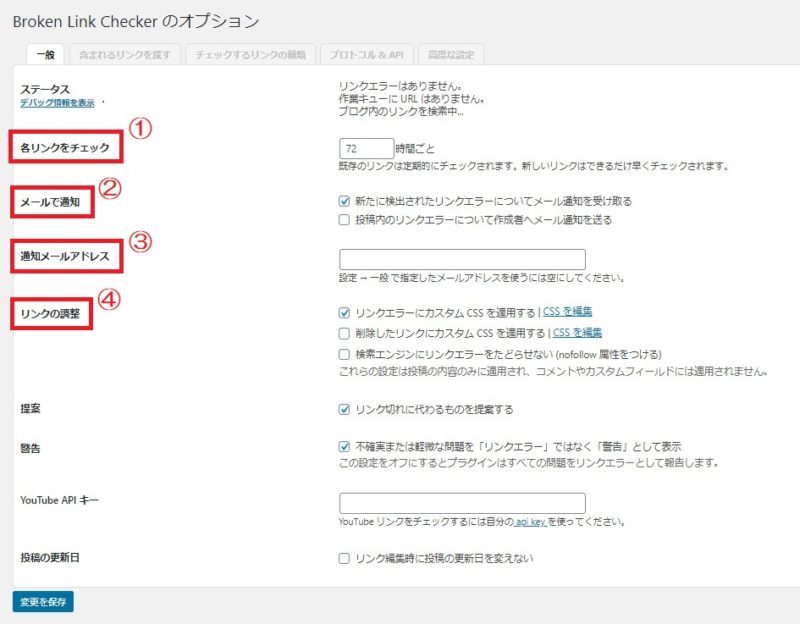
①各リンクをチェック
①の『各リンクをチェック』でリンク切れをチェックする頻度を設定します。
記事数がものすごく多いブログを運営しているとかでなければ、
それほど頻繁にリンク切れが発生することはないと思いますので、
デフォルトの72時間で良いと思います。
②メールで通知
②の『メールで通知』で通知を受け取るかを設定します。
デフォルトのまま、
『新たに検出されたリンクエラーについてメール通知を受け取る』
にチェックが入っていれば良いと思います。
③通知メールアドレス
③の『通知メールアドレス』でメール通知を受け取るアドレスを設定します。
空欄にしておけばWordPressで設定しているメールアドレスに
通知が届くようになります。
④リンクの調整
④の『リンクの調整』でブログ内のリンク切れが起きている部分の表示の設定をします。
デフォルトのまま、
『リンクエラーにカスタムCSSを適用する』にチェックが入っていれば、
リンク切れが起きている部分に下の図のような取り消し線が入ります。
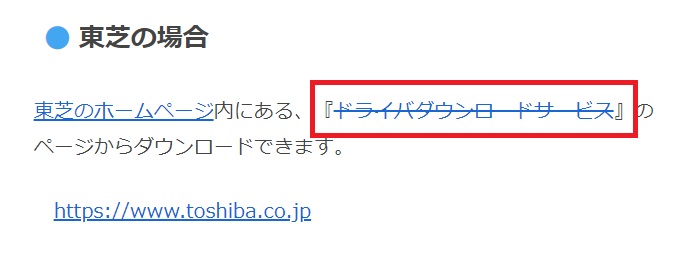
他の項目はデフォルトのままで問題ありません。
設定方法:含まれるリンクを探す
次に、『含まれるリンクを探す』のタブの設定をします。

⑤含まれるリンクを探す
⑤の『含まれるリンクを探す』でリンク切れをチェックしたい項目を設定します。
『コメント』『固定ページ』『投稿』くらいにチェックが入っていれば十分だと思います。
必要であれば、リンク切れをチェックしたい項目にチェックを追加してください。
⑥投稿のステータス
⑥の『投稿のステータス』も同様にリンク切れをチェックしたい項目を設定します。
『公開済み』にさえチェックが入っていれば、他の項目は好みで設定して問題ありません。
設定方法:チェックするリンクの種類
次に、『チェックするリンクの種類』のタブの設定をします。
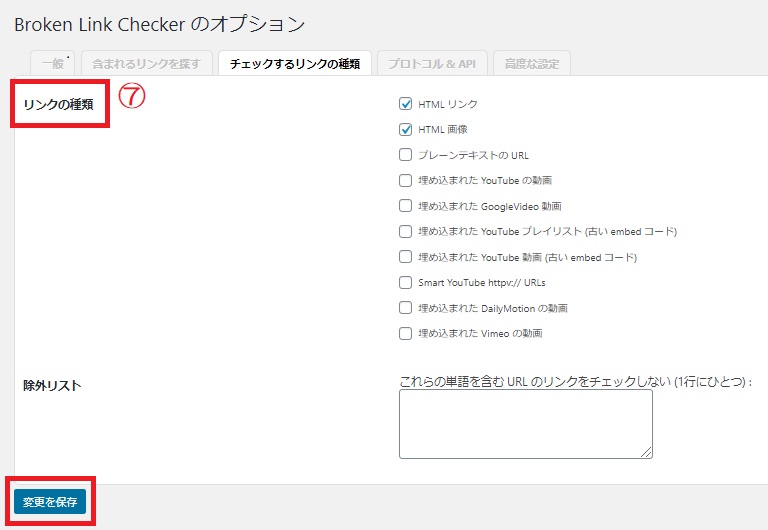
⑦リンクの種類
⑦の『リンクの種類』でチェックしたいリンクの種類を設定します。
『HTMLリンク』『HTML画像』にチェックが入っていれば良いと思います。
デフォルトの設定では、『埋め込まれたYouTubeの動画』にチェックが入っていましたが、
今のところYouTubeのリンクは貼り付けていないので、チェックを外しました。
『プロトコル & API』と『高度な設定』のタブの設定については、
デフォルトのままで良いので、最後に『設定を保存』をクリックして完了です。
Broken Link Checkerでのリンク切れ修正方法
続いて、リンク切れの修正方法です。
指定した時間で自動的にチェックが行われ
リンク切れが起きている場合、メールで通知が来ます。
メール通知の内容
メール通知の内容は下のような感じです。
件名
[ ***** ] リンクエラーを検出しました
(*****の部分はサイト名)
本文
Broken Link Checkerはサイトで新たに〇個のリンクエラーを検出しました。
リンクテキスト:リンクを貼り付けている文章
リンクのURL:リンク切れが起きているURL
ソース:リンクを貼り付けている記事
メール通知が来たら、早めに内容のチェックとリンク切れの修正をして下さい。
リンク切れの修正
リンク切れの修正は、次の手順になります。
リンク切れが起きている場合、
WordPressの画面の左側の『ツール』-『リンクエラー』の部分に数字が表示されます。
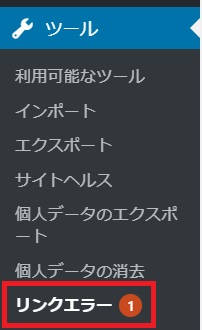
『リンクエラー』をクリックし、内容を確認します。
下の図のように、リンクエラーが起きているURLの一覧が表示されます。
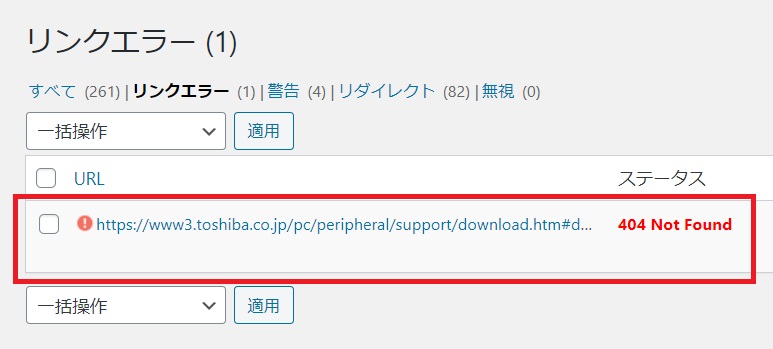
URLにマウスのカーソルを合わせると下のような表示になるので、
『URLを編集』をクリックします。
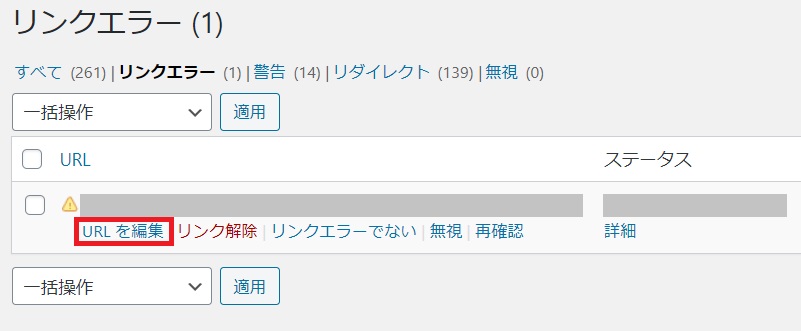
下のような画面に切り替わるので、『URL』の部分を新しいリンク先に変更し、
『更新』をクリックすればリンク切れ修正の完了です。
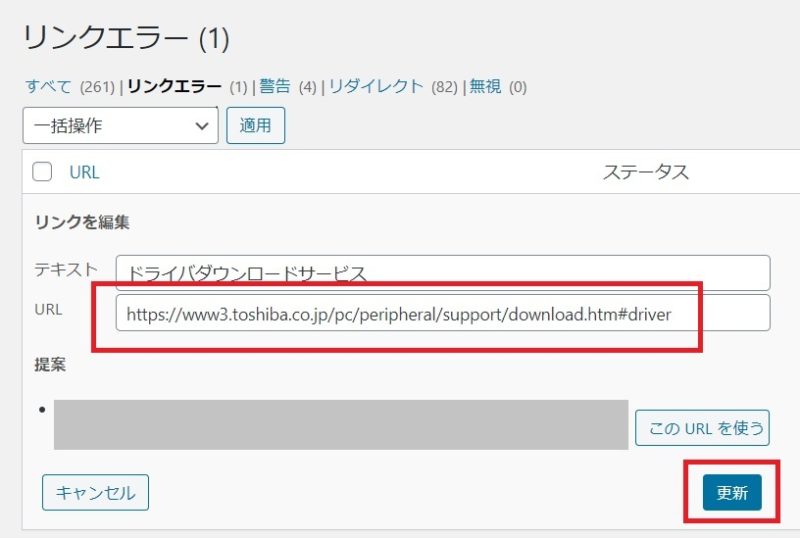
まとめ
WordPressのブログでリンク切れのチェックはとても重要です。
せっかく記事を読んでくれている読者の方がいるのに、
オススメ情報へのリンクがリンク切れを起こしてしまっていては、
何の意味もない記事になってしまいます。
また、アフィリエイトなどのリンクがリンク切れを起こしていれば、
クリックしてもらえたとしても成果にはならないので、
せっかく書いた記事が無駄になってしまいます。
プラグインなどを使わずに、地道に全てのリンクのリンク切れをチェックするのは大変ですが、
『Broken Link Checker』を使えば簡単にリンク切れのチェックができるので
ぜひ使っていただきたいと思います。
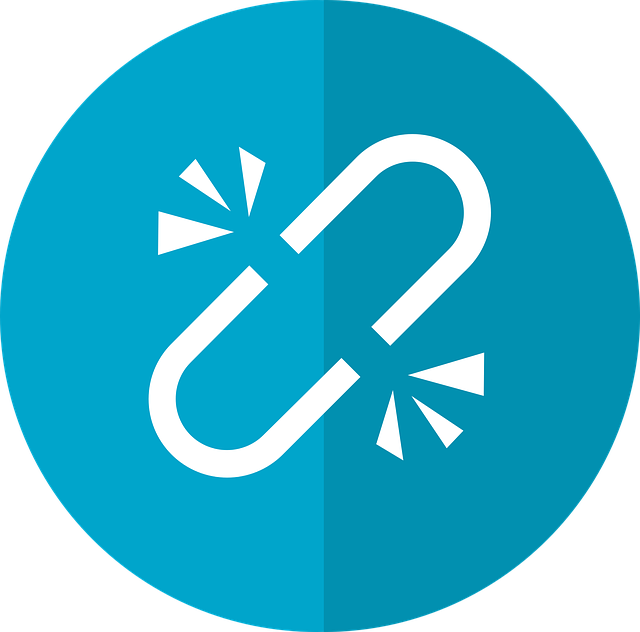


コメント